
初音ミクNT非公認攻略ガイド その3
最終更新日:2021.6.8(前回更新:2021.3.22)
このnoteに書かれていること
・ベタ打ち〜Piapro Studio NT内での作業完了までの様子(2)
└ ポルタメント(必見)、ヒーカップ唱法、Voice Color
・標準ビブラート
・ノート末尾に飛び出る謎の灰色部分の正体
■作例
こちらが今回の歌声の作例になります(オケは解説しません)。
この解説は、2020年12月25日にリリースされた
・Piapro studio NT v3.0.1.5
・音声データベース v1.0.0.4
で検証・解説しています。(v3.0.2.0に追記で対応)
前前回(その1)で解説した内容
・既存楽曲の歌唱パートをトレース(耳コピ)するための事前準備
└楽曲データを読み込み、テンポを合わせ、ループ区間を設定
・オーディオファイルの書き出し
前回(その2)で解説した内容
・ベタ打ち〜Piapro Studio NT内での作業完了まで解説(1)
・歌詞入力〜子音と母音について解説
■まずはピッチカーブの編集から御覧ください

上図の中にある青字「ポルタメントタイム」というのは、次の音への移り変わりを早めた(カーブを急にした)ということです。
実はこの作例を作った時期、「ノートの設定」にあるポルタメントの「オフセット」と「長さ」の効果を検証しておらず、ピッチカーブ編集でポルタメントタイムを手動調節していますが、今回は「ノートの設定」内の数値入力による調節を紹介していきます。
■ポルタメントの設定
初音ミクNTの新しくてユニークなパラメーターとして、「ノートの設定」にあるポルタメントの項目が挙げられると思います。
下図のような経験ありませんか?イライラしますよね。マニュアルのどこを見てもサッパリ解決法がわかりませんよね。

初音ミクNTではこのようなポルタメントタイムの問題を、ピッチカーブ編集だけではなく、実は「ノートの設定」内で数値入力で解決できるようになっていたのです。
前提として、初音ミクNTではノート同士が約400ms以内に接近すると、ピッチを"引っ張り合う"ように作られています。
ここの引っ張り合っている区間(ポルタメントタイム)を前後にずらしたり、伸ばしたり縮めたりするには
後ろにあるノートを右クリック
↓
「ノートの設定」>ポルタメント
の数値「オフセット」と「長さ」を変更します。

なお、このポルタメントの「タイプ」は、メジャーリリースされた今もまだ使用できません。(3.0.3.0)
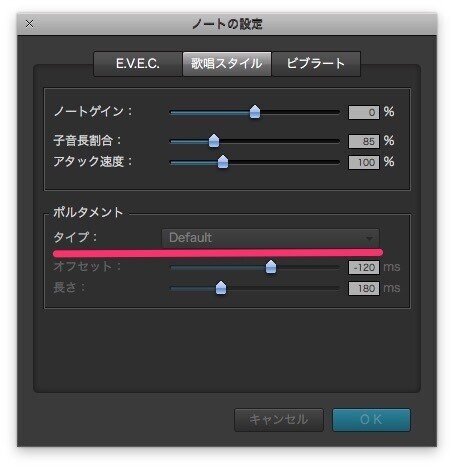
使うのはタイプの下にある「オフセット」と「長さ」です。

「オフセット」の数値を小さく(つまりマイナスに)すると、ノートオフまたは自動接続表示の終端から左側にポルタメント開始地点が動きます。
「長さ」の数値を大きくすると、「オフセット」で設定した地点から右側にポルタメント終了地点が動きます。
・ケロケロボイスをお手軽に作るポルタメント設定
オフセット0ms(最大)、長さ1ms(最小)にするとピッチが階段状になり、いわゆるAuto-Tuneエフェクトとかケロケロボイスとかマシンボイスみたいなものが簡単に作れちゃいます。

ベタ打ちしたら⌘(winはCtrl)+A で全部のノートを選択して、そのうちどれかひとつのノートで右クリック→「ノートの設定」で一括設定できます。
【すべてのノート/リージョンを選択】ショートカットキー
Win:Ctrl + A
Mac:⌘ + A
余談)俗にAuto-Tuneエフェクトやケロケロボイス、ロボットボイスというのは、1998年にシェールという歌手が「Believe」で使って有名になった手法です。後にダンス・ミュージックやヒップホップで頻繁に使われ、ボカロ界隈でもよく使われた手法です。2014年12月に発売されたVOCALOID4では「ピッチスナップモード」という機能も搭載されていました。
・おすすめのポルタメント設定
僭越ながら、私のおすすめポルタメント設定(暫定)を載せておきます。
オフセット:-60ms
長さ: 80ms
です!暫定としたのは今後基準点が変更になったり、使い込んでいくうちにもう少し使い勝手の良い設定が見つかるかもしれないからです。

勿論、その数値を設定してから、曲のテンポやら歌詞やら出したいニュアンスに合わせて微調整して行くと良いのではないでしょうか。
・ポルタメントタイムを編集する方法まとめ
【ピッチカーブ編集】
メリット:編集箇所が一望できる。カーブの形状に自由度が有る
デメリット:一括編集ができない
【ノートの設定】
メリット:一括編集ができる
デメリット:編集箇所が一望できない。カーブの形状に自由度が無い
※2021.3.22追記:複数選択したノート中に一箇所でも違う数値のノートが混じっていると、スライダーも数値も変更できなくなるバグがv3.0.2.0にありましたが、v3.0.2.9で修正されました。
■いわゆるヒーカップ唱法について
ヒーカップ(しゃっくりのこと)と書いてある枠は、語尾を急激に上げる歌のテクニックです。今回は半音7つ分くらい上げてみました。
参考記事

今回トレースした部分にはあと「ヒーカップ」が2回出てきました。個人的にマ行によく出てくるような気がします(正直なところ、どんな音に出現し易いのかは未だよくわかっていません)。

前の画像の最後にあったヒーカップのところから。

ヒーカップはこんな感じで私は描いてますが、矩形(くけい・角が直角のこと)に描いてもいいと思います。聞いてみて良い方を選んでみましょう。とにかく急激に上がるのがポイントです。
■今回Consonant Rateの解説は数値のみ
ピッチカーブの編集の次に調節したいのは
Consonant Rate (コンソナント・レイト)
ですね。

この「子音の長さ」の調節については前回(その2)で解説しているので、今回は設定した数値だけ画像の中に書いておきます。Voice Colorの解説をしているときの図にも付けておきましたので参考にしてみてください。
(画像下部の%表示のあるバーがそれ)
■Voice Color の設定
今回の作例では、所々にVoice Color(ボイスカラー)という、ノートの声質を変える機能を使っています。


Voice Color はノートの声質をちょっとだけ強くしたり、弱くしたり、「あー」を「あぁ」みたいに微妙な変化をつけたりする機能です。
使い方ですが↓

ノートの上にマウスオンすると出てくる左上の□(しかく)ボタンを右クリックすると、Voice Color の簡易メニューが。
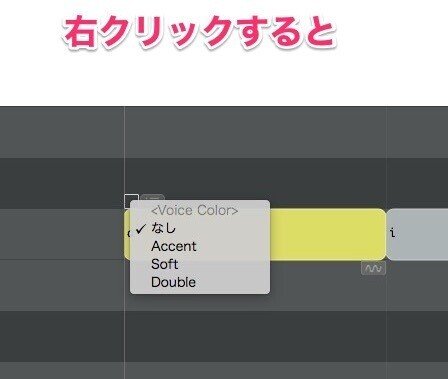
ダブルクリックするとポルタメントやビブラートとまとまっている「ノートの設定」画面が「E.V.E.C」表示で開きます。

母音を連続させてみたときのボイスカラーによる音色変化を見てみようとしたのですが...これはわかりにくい...かろうじてDoubleが分かる...

Accent は聴いてみると少しザリっとする印象を受けますね。
今後解消されるのでしょうか?
一応波形も見ておきましょう。

Doubleが興味深いですね。この2度目に来る波のタイミングがどうやっても変更できないのにはきっと深い意味があるのでしょう。
・Voice Color はいつ使ったらいいの?
Voice Colorは"声色"つまり音色を変化させるパラメーターなのですが、それでは歌の中のどんなところで音色を変えたら良いのでしょうか。
これについては実際のボーカリスト達がどのように意識的に音色を操作しようとしているのかを学ぶ必要があるでしょう。
そんなときにオススメなのが↓こちらの動画。音色ごとに歌詞に色付けして表示してくれています。
また、日本のボイストレーナー達が使う言葉(だいたい変な和製英語が多い)や表現(これも解剖学に基づかない独特な表現が多い)も知れて大変面白いので是非参考にしましょう。
・歌の抑揚ってどうやって付けるの?
これについてはズバリこの動画で解説されているとおりだと思います。
よくダイナミクス(Dynamics)やボリュームで抑揚を付けようとしている方を見かけますが、声が不自然に遠ざかったり、十分な変化を得られていなかったり、後の工程でコンプレッションした際に音量がならされて無駄になったりしていませんか?
というわけで、"歌の抑揚"は音色で付ける、という意識をしてみることをオススメするとともに、初音ミクNTのVoice Colorもすべてに対応できるわけではありませんが、"歌の抑揚"を付けるパラメーターとして活用してみてはいかがでしょうか。
■完成(ボーカルソロ)
というわけで、こちらが今回のパートのボーカルソロになります。
次回はサビの部分のトレースをして解説してみたいと思います。
お楽しみに!
■〈特集〉標準ビブラートについて
初音ミクNTのノートに設定できる全種類の標準ビブラートを、書き出して並べたうえでピッチ解析してみました。(v3.0.1.5)

Vibrato Rate は40%の設定で、約4Hzに見えますね(目分量)。
私の記憶が正しければ(だいたい正しくないけど)初音ミクNTのビブラートの音質はプリセットのタイプで変わるような話を開発者がどこかでしていたような気がするのですが......(情報求む)

スペクトログラムを見てもよく違いがわからないですね。

ピッチの振幅が整っている方がVibrato 1 で、乱れているのがVibrat 2 といったところでしょうか。
Vibrato 1 (左から3つ)は
Vibrato Depth 40%で上下幅100Cent(半音)に設定できるようです。↓

Vibrato Rate 70%で7Hzのビブラート↓

昔のビブラートの研究によると、毎秒7回(7Hz)の周波数変化を起こすビブラートが最も気持ちいいらしいので、とりあえずVibrato Rate は70%前後で設定すると良いんじゃなかろうか。
〈参考〉ビブラート音の快さ : 基本音440 Hzの場合(1977年)
■〈特集〉ノート末尾に飛び出る謎の灰色部分の正体
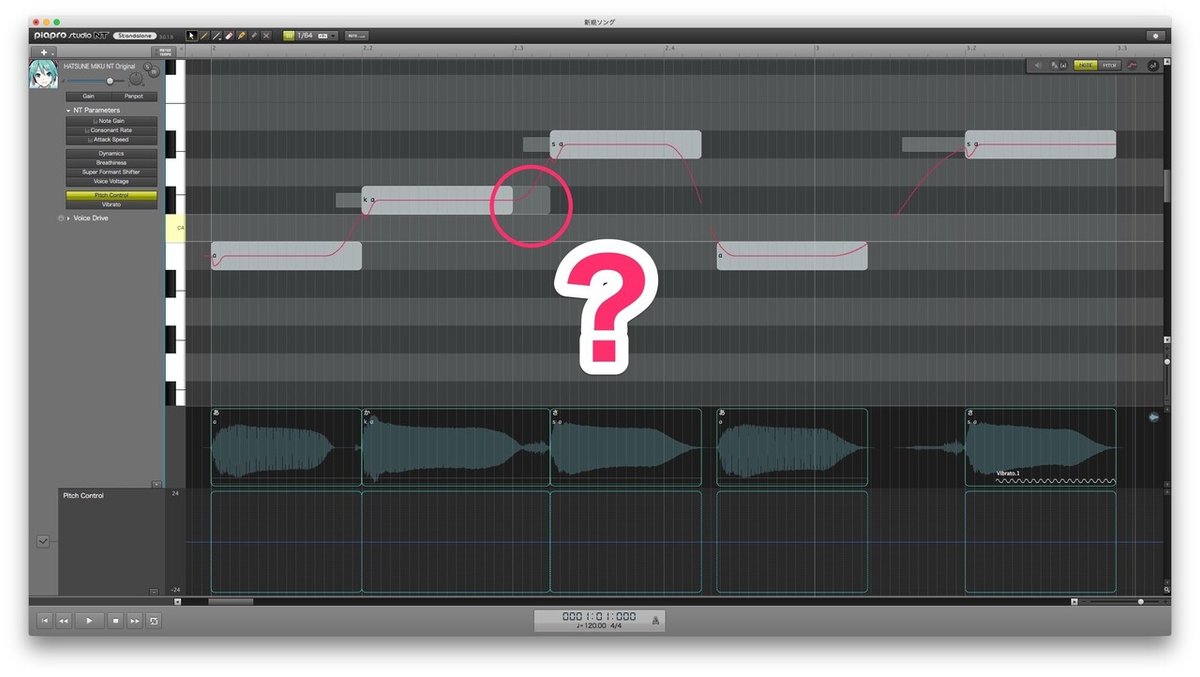
ノート末尾にちょこっと飛び出た灰色の部分、なんだかわかりますか?
公式オペレーションマニュアルを読んでもサッパリわからず、クリプトン社のSONICWIREチームのチームマネージャーが登壇していたワークショップで質問を書き込むもナシのつぶてだったのですが、遂に解明しました。
これです。"自動接続"の区間

コレだったんですよ。

・効果その1 音が繋がる
後続ノートが母音の場合"自動接続"されると音が繋がります。
子音のあるノートの場合は子音に応じた変化を起こします。

図の右下、子音があると先行母音のデュレーション(実時間での長さ)が変化していますよね。
それだけではありませんでした。
・効果その2 ピッチのグループ化
自動接続された複数のノートは、ピッチカーブ編集に置いて一つのグループとして扱われます。
まず前提ですが、初音ミクNTでは隣接したノート同士はグループ化されており、ピッチカーブ編集ではそのグループ全体に編集内容が影響を及ぼします。(例外として特殊な記号のノート[Asp]か[Sil]が挟まる場合はそこでグループが切断されます)
動画の左から3つのノートは隣接しており、ピッチカーブ編集時にグループ化されているため、どこか一箇所でも変更するとその3つすべてに影響を及ぼします。
動画0:27あたりを見ていただくと、間にスキマがあることでグループから外れた右2つのノートのピッチカーブ編集は、それより左にある他のノートのピッチに影響を及ぼしていません。
では左から2つめと3つめのノートの間に自動接続された「灰色の部分」を作って、ピッチ編集をしてみましょう。
灰色部分で連結されているノートは、ピッチカーブ編集の影響を受けていますね。
・効果その3 "オフセット"の基準点
自動接続されたときに表示される灰色部分は「ノートの設定>ポルタメント」内にある「オフセット」の基準点(0ms)になることもわかりました。
まず下図の場合、黄色く選択されたノートのオフセット値を操作すると、ポルタメント(ピッチ推移)の開始地点が手前側に移動していくのですが、

ノートが近接して「自動接続の灰色部分」が出現すると、その灰色部分の終端がオフセットの基準点(0ms)に変更されます。

〈次回〉初音ミクNT非公認攻略ガイド その4の内容
・ベタ打ち〜Piapro Studio NT内での作業様子(3)
└Growl(がなり声)、裏声
・繋がった音の切り方
・有声音と無声音の基礎知識
→その4
以下は投げ銭用コンテンツです。
今回の内容は初音ミクNTを使うにあたって非常に重要な情報なのですが、マニアック過ぎて誰にも見向きもされない(寂しい)情報です。つまり、これを初音ミクNTユーザー以外が知ったところでなんにもなりませんし、ユーザーが知ったとしても使いこなせるのはほんの一握り......
それでもこのガイドの作成を応援していただける懐に余裕のある方は是非。
ここから先は
¥ 500
この記事が気に入ったらサポートをしてみませんか?
